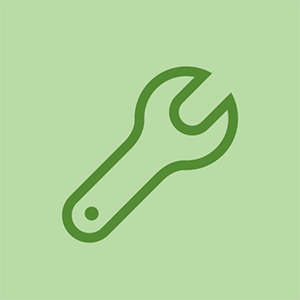Čiščenje računalniškega sistema
Umazanija je glavni sovražnik osebnih računalnikov. Umazanija blokira pretok zraka, zaradi česar sistem deluje bolj vroče in manj zanesljivo. Umazanija deluje kot toplotna izolacija, zaradi česar se sestavni deli pregrejejo in s tem skrajšajo njihovo življenjsko dobo. Umazanija povzroči, da ventilatorji tečejo hitreje (in glasneje), ko poskušajo sistem ohladiti. Umazanija se pretaka v konektorje, povečuje električni upor in zmanjšuje zanesljivost. Umazanija razjeda kontaktne površine. Umazanija je grda stvar.
Računalniki postanejo umazani kot naravni del teka. Ventilatorji sesajo prah, dlako hišnih ljubljenčkov in druge nečistoče v ohišje, kjer počivajo na vsaki površini. Tudi v čistih sobah, operacijskih dvoranah in drugih zelo čistih okoljih se računalnik sčasoma umaže. Če je v zraku sploh prah, ga bodo sistemski ventilatorji prisrkali in odložili v ohišje, kjer bo prej ali slej postal problem.
Resnost težave je odvisna od okolja. Industrijska okolja so pogosto umazana, tako da so običajni osebni računalniki neuporabni. V prodajnem okolju smo videli, da so se osebni računalniki dobesedno v enem dnevu tako zamašili z umazanijo, da so prenehali delovati zaradi pregrevanja. Tipična domača in pisarniška okolja so veliko boljša, a vseeno presenetljivo slaba. Domače živali, preproge, kajenje cigaret, vročina ali plin v olju vse to prispevajo k umazanim osebnim računalnikom.
Redno tedensko sesanje zunanjosti ohišja pomaga, vendar ne zadostuje. Slika 3-1 prikazuje zadnjo V / I ploščo osebnega računalnika, ki je 6 mesecev deloval 24 ur na dan v običajnem stanovanjskem okolju, ki je naš dom, ne da bi ga očistili, razen običajnega sesanja dostopnih delov ohišja. (Barbara je prosila Roberta, naj poudari, da vsak teden temeljito sesa in praši, toda Robert jo je posebej prosil, naj si ne prizadeva očistiti tega sistema, da bi ga lahko uporabil za ponazoritev.)
ps3 super tanek se ne bo vklopil

Slika 3-1: Zadnja V / I plošča osebnega računalnika, ki je bil šest mesecev neočiščen
Šest mesecev brez temeljitega čiščenja je ta sistem popolnoma zamašen s prahom in dlako hišnih ljubljenčkov. Vijolična vrata LPT zgoraj desno so polna prahu, prav tako vrata USB na levi.
Hranite ob tla
Jim Cooley ugotavlja, da je po stotinah hišnih klicev ugotovil, da so sistemi, ki ne držijo tal, na splošno veliko bolj čisti. Misli, da je to zato, ker prah lebdi na tleh.
Sprednji del sistema ni nič boljši kot FIXME Slika 3-2 kaže. Prah in pasja dlaka se naberejo na vsaki majhni reži, skozi katero se v ohišje vleče zrak. Pa vendar ta sistem, ki je Robertov denov sistem, na prvi pogled ni bil videti posebej umazan. Zadnji del sistema je bil nedostopen in popolnoma zunaj pogleda. Ves prah in pasja dlaka, prikazani v Slika 3-2 je bil tudi neviden, skrit s tečajnimi vrati, ki se zapirajo nad ležišči pogona in območjem stikala za vklop.

Slika 3-2: Sprednja plošča osebnega računalnika, ki je bil šest mesecev neočiščen
Če povlečete sprednjo ploščo iz ohišja, razkrijete vgrajeni zračni filter, prikazan v Slika 3-3 . Na prvi pogled se ne zdi preveč slabo. Nekaj se je nabralo prahu, vendar se zdi, da je filter večinoma prozoren. To je zato, ker se je v filtru nabralo toliko prahu, da je, ko smo odstranili sprednji okvir, prah odpadel na kupu, delno vidnem na dnu Slika 3-3 .

Slika 3-3: Vgrajeni zračni filter
Redno sesanje zunanjosti ohišja pomaga zadrževati prah, vendar ni popolna rešitev. Vsakih nekaj tednov do vsakih nekaj mesecev, odvisno od tega, kako umazano je vaše okolje, boste morali opraviti bolj temeljito delo. Za začetek posesajte zunanje površine ohišja, če tega še niste storili, in če je potrebno, uporabite Windex, Fantastic, Formula 409 ali podobno čistilno raztopino za odstranjevanje maščob in drugih ostankov zunanjosti ohišja.
Čeprav se lahko znajdete le s standardnim sesalnikom in čopičem ali dvema, je delo lažje pravilno opraviti, če imate pravo orodje. Večina trgovin z računalniki prodaja vakuumske nastavke, namenjene za uporabo z osebnimi računalniki. Ti priključki so dovolj majhni, da pridejo v vse razpoke in razpoke, adapter, ki ga uporabljate za njihovo priključitev na domači sesalnik, pa je pogosto zasnovan tako, da zmanjša pretok zraka na raven, primernejšo za čiščenje osebnega računalnika. (Uporabili smo nekaj sesalnikov, za katere smo se dejansko bali, da bi lahko sesali komponente z matične plošče.)
Čiščenje zunanjosti s standardnim sesalnikom je verjetno zamudilo nekaj umazanije, zato za globinsko čiščenje priključite nastavke za čiščenje računalnika in pojdite na delo. Začnite z zadnjim delom sistema. Slika 3-4 prikazuje enega od teh PC vakuumskih nastavkov, majhno krtačo, ki se uporablja za čiščenje zadnje V / I plošče. (Naj vas ne zamika uporaba zračne cevi bencinske črpalke. Zrak iz teh cevi pogosto vsebuje vodo ali olje iz kompresorja.)

Slika 3-4: Uporaba vakuumskega nastavka, namenjenega čiščenju osebnih računalnikov
Velika verjetnost je, da so lopatice ventilatorja za napajanje umazane. Odvisno od napajalnika boste lahko ali pa tudi ne boste mogli odstraniti rešetke, ki ščiti rezila ventilatorja. Če lahko odstranite žar, to storite. V nasprotnem primeru z izvijačem ali podobnim pripomočkom držite rezila ventilatorja na mestu, ko jih sesite, kot je prikazano v Slika 3-5 . (Če se lopute ventilatorja pustijo proste, se preprosto vrtijo v zračnem toku vakuuma, zato jih ni mogoče očistiti.)

Slika 3-5: Čiščenje napajalnega ventilatorja
Če sesalnik ne dela, s čopičem z dolgimi ščetinami odstranite prah in umazanijo z lopatic ventilatorja in ga kasneje posesajte. Medtem ko čistite lopatice ventilatorja, poskusite sistem namestiti tako, da puška pade navzven in ne v telo napajalnika. Če obstajajo področja lopatic ventilatorja, ki jih s čopičem ne morete doseči, poskusite uporabiti čistilo za „zrak v pločevinkah“ ali čistilo brez ostankov.
nadomestni zaslon samsung galaxy s6 -
Za čiščenje posebej umazanega napajalnika ga včasih odstranimo iz ohišja in ga izpihamo z zračnim kompresorjem. Če to storite, se prepričajte, da se lopute ventilatorja ne premikajo, medtem ko visokotlačni zrak udari po njih.
ELEKTROCUTIJA NI ZABAVNA
Čeprav je varno odstraniti napajalnik iz sistema, ko ga je treba temeljito očistiti, nikoli odprite ohišje samega napajalnika. Napajalniki vsebujejo velike kondenzatorje, ki lahko zadržijo napetost še dolgo po tem, ko je napajalnik odklopljen iz vtičnic.
Ko končate s čiščenjem zadnje strani sistema, odstranite stranske plošče iz ohišja, da izpostavite notranjost. S sesalnikom odstranite glavnino prahu s tal ohišja in drugih lahko dostopnih predelov. S čopičem odstranite morebitne velike grudice prahu, ki so vidne. (Ta območja boste morali kasneje preusmeriti, toda odstranjevanje večine prahu najprej naredi veliko prijetnejše delo znotraj ohišja.)
Večina mini stolpov in podobnih ohišij ima odstranljivo sprednjo ploščo. Nekateri sprednji okvirji se na ohišje pritrdijo z vijaki, vendar večina uporablja plastične zaklepne jezičke. Veliko primerov ima za sprednjo ploščo zračni filter iz žične mreže, ki nabira ogromno prahu. Tudi če v vašem ohišju ni zračnega filtra, je območje med sprednjo ploščo in sprednjo stranjo ohišja magnet za prah, ker se tam večina zraka vleče v ohišje. Povlecite sprednjo ploščo in s sesalnikom odstranite prah, dlake in druge grunge, kot je prikazano na Slika 3-6 .

Slika 3-6: Sesanje površine sprednje plošče
Odpri vrata '
Med delom na zunanjosti ohišja očistite disketni pogon, tračni pogon in podobne pogone znotraj in zunaj. Dostop je s takšnimi pogoni precej omejen, vendar boste morda pogonska vrata lahko držali odprta s konico pisala ali drugim majhnim instrumentom, medtem ko s sesalnikom izsesavate prah. Če je pogon res umazan, uporabite prašek s stisnjenim zrakom, da odstranite prah pred sesanjem. Optični pogoni na osnovi pladnja so drugačna zadeva, ker je notranjost pogona blokirana, ne glede na to, ali je pladenj odprt ali zaprt. Takšni pogoni so običajno dobro zaščiteni pred prahom, zato preprosto naredimo najboljše, kar lahko, na zunanji strani pogona in ga s tem pustimo.
Z odstranjeno glavnino umazanije lahko začnete čistiti notranjost ohišja. Delajte od zgoraj navzdol, tako da prah, ki ga odstranite, pade na območja, ki jih še niste očistili. Ob predpostavki, da imate ohišje ravno na boku, spodaj pa matično ploščo, je naslednji korak čiščenje dodatnih ventilatorjev ohišja, kot je prikazano v Slika 3-7 .

Slika 3-7: Čiščenje dodatnega ventilatorja ohišja
S čopičem ali nastavkom za krtačo vakuuma odstranite prah in umazanijo, ki se držijo lopatic ventilatorja, pesta in žara. S prstom preprečite vrtenje lopatic ventilatorja med čiščenjem in očistite obe strani lopatic ventilatorja in pesto. Po potrebi odstranite štiri vijake, s katerimi je ventilator pritrjen na ohišje, in odstranite celoten ventilator za temeljito čiščenje.
Konektorji za pritrditev ventilatorja
Nekateri navijači, vključno s tistim, prikazanim v Slika 3-7 , so namesto z vijaki pritrjeni na ohišje s prilagodljivimi plastičnimi priključki. Če jih uporablja vaš ventilator ohišja, boste morali za odstranitev ventilatorja prerezati priključke. Preden odstranite ventilator, se prepričajte, da imate pri roki nadomestne konektorje. Po potrebi lahko nadomestite vijake, vendar vlečni konektorji iz mehke plastike zmanjšajo hrup in tresljaje tako, da sklop ventilatorja izolirajo iz ohišja.
Notranji žar napajalnika, prikazan v Slika 3-8 , je drugo območje, ki nabira veliko umazanije. Skoraj vsi sodobni napajalniki namesto sesalnih ventilatorjev uporabljajo izpušne ventilatorje, kar pomeni, da se zrak skozi ohišje in napajalnik vleče, preden se izčrpa s hrbtne strani napajalnika.

Slika 3-8: Čiščenje notranjega žara napajalnika
Zelo pomembno je, da je to območje čisto, saj zamašitev žara ne samo, da bistveno zmanjša splošno hlajenje sistema, temveč lahko povzroči, da napajanje deluje vroče. To zmanjša količino jakosti toka, ki jo lahko zagotovi napajalnik, in lahko povzroči nihanja v regulaciji napetosti, kar zmanjša stabilnost sistema.
Nadaljujte z delom v ohišju. Očistite ležišča trdega diska, kot je prikazano v Slika 3-9 , ležišča optičnega pogona, morebitne razširitvene kartice in druga področja ohišja nad matično ploščo.

Slika 3-9: Čiščenje prostora ležišča za trdi disk
Na tej točki ste sistem očistili do nivoja matične plošče. Na matični plošči verjetno leži nekaj grudic prahu, zato jih pred nadaljevanjem posesajte.
Naslednji korak je čiščenje ventilatorja in hladilnika CPU. To je najpomembnejši korak pri čiščenju sistema in eden najtežjih. Območje hladilnika / ventilatorja zlahka nabira prah, ker ventilator skozi tesno razporejene plavuti hladilnika premakne veliko prahu obremenjenega zraka. Ko se prah kopiči, pokriva rezila hladilnika, jih izolira in s tem zmanjša njihovo sposobnost oddajanja toplote, ki jo proizvaja procesor. Za kompenzacijo se ventilator CPU hladilnika vrti hitreje (in oddaja več hrupa), ko poskuša skozi hladilnik vleči dovolj zraka, da ohladi procesor. Sčasoma se zračni kanali v hladilniku popolnoma zamašijo in hladilnik izgubi sposobnost hlajenja procesorja. Procesor začne delovati zelo vroče, kar lahko povzroči poškodbe podatkov, zaklepanje sistema in celo škodo na samem procesorju.
Da bi se izognili takim težavam, je pomembno, da je hladilnik procesorja čist. Če želite začeti čistiti hladilnik procesorja, s čopičem ali sesalnikom odstranite blato z vrha hladilnega ventilatorja, kot je prikazano v Slika 3-10 . Po potrebi s prstom ali majhnim orodjem preprečite, da bi se lopatice ventilatorja zavrtele med čiščenjem.

Slika 3-10: Sesanje lopatic ventilatorja hladilnika CPU
Po prvem podajanju s sesalnikom ali ščetko mora biti zgornji del hladilnega ventilatorja razmeroma čist. Če pogledate skozi lopatice ventilatorja, natančno preglejte hladilnik. Verjetno boste videli veliko umazanije, ki zamaši rebra hladilnika, kot Slika 3-11 kaže. Če je tako, še niste končali. Večino (v idealnem primeru vsega) tega prahu morate spraviti med plavuti.

Slika 3-11: Prah zamaši rebra hladilnika
Hiter in enostaven način čiščenja plavuti hladilnika je uporaba pločevinke stisnjenega zraka, kot je prikazano v Slika 3-12 , s katerim lahko odstranite tudi umazanijo s spodnje strani lopatic ventilatorja.

Slika 3-12: Uporaba zraka v pločevinkah za čiščenje reber hladilnika
Na žalost zrak v pločevinkah pogosto ni dovolj za delo, še posebej, če so rebra hladilnika popolnoma zamašena z umazanijo. Če je vaš hladilnik močno zamašen, je edina alternativa odstranitev ventilatorja iz hladilnika, da boste lahko prišli do umazanije. Nekateri CPU hladilniki, vključno s tistim, ki je prikazan v Slika 3-13 , omogočite odstranitev ventilatorja tako, da odstranite štiri vijake, s katerimi je pritrjen na telo hladilnika. Če je vaš CPU hladilnik takšnega dizajna, odstranite vijake, odklopite napajalni kabel ventilatorja iz glave za napajanje ventilatorja na matični plošči in ventilator dvignite stran od hladilnika.

Slika 3-13: Odstranjevanje vijakov, s katerimi je ventilator CPU pritrjen na hladilnik
macbook pro ni mogel vklopiti
Če zasnova vašega CPU hladilnika nima dostopnih vijakov, je edina rešitev odstranitev celotnega CPU hladilnika za čiščenje. Glede na razporeditev ohišja, matične plošče in vpenjalnega mehanizma, s katerim je hladilnik procesorja pritrjen na vtičnico procesorja, boste morda morali matično ploščo odstraniti iz ohišja, da odstranite hladilnik procesorja, ne da bi pri tem kaj poškodovali. Če je tako, glejte Računalniške matične plošče .
Zakaj ta konzerva 'Air' Sloshes
Če nimate pločevinke čistila brez ostankov, namesto tega uporabite zrak v pločevinkah. Zrak v pločevinkah dejansko vsebuje tekoče gorivo, ki izhlapi pri nizkih temperaturah. 'Zrak', ki prihaja iz cevi, je pravzaprav pogonsko gorivo v obliki hlapov. Če med pršenjem pločevinko obrnete, iz cevi izstopi tekoče gorivo. To tekoče gorivo je dobro topilo za mastni film na hladilniku (ter na ventilatorjih in drugje). Za čiščenje hladilnika preprosto obrnite pločevinko in namočite hladilnik s tekočim gorivom. Topi film in ga spere do dna hladilnika. Tekočina izhlapi v nekaj sekundah, hladilnik pa ostane čist.
Z odstranjenim ventilatorjem CPU bi moralo biti vidno celotno ali večino telesa hladilnika, kot je prikazano v Slika 3-14 . S čopičem z dolgimi ščetinami odstranite čim več prahu ne samo z vrha hladilnika, temveč med njegovimi rebri. Verjetno boste med tem raztrosili kepe prahu. Pred nadaljevanjem jih posesajte.

Slika 3-14: S čopičem odstranite večino prahu iz hladilnika
Ko s čopičem in sesalnikom odstranite čim več prahu, uporabite zrak v pločevinkah, da izpustite preostali prah in morebitne ščetine, ki so se pojavile s čopiča. Če kadite ali se ogrevate s plinom ali oljem, boste verjetno ugotovili, da so plavuti hladilnika prekrita z rjavim, mastnim filmom. Ta film privlači in zadržuje prah, zato ga pustite na mestu, samo pomeni, da se bo vaš hladilnik spet toliko hitreje zamašil. Odstranite folijo tako, da čistilo brez ostankov poškropite neposredno na hladilnik, da se film raztopi in izpere.
vizio tv navadno ne vklopi svetlobe
Slika 3-15 prikazuje hladilnik po delnem čiščenju. Svetlo rdečkasta področja so goli baker hladilnika, potem ko je bil iz zraka v pločevinkah poplavljen s pogonskim gorivom. Temnejša rjavkasta področja še vedno pokriva mastni film.

Slika 3-15: Delno očiščen hladilnik, ki prikazuje kopičenje filma
Ko telo hladilnika temeljito očistite, očistite sam ventilator CPU in nato ponovno sestavite hladilnik CPU. (Ventilator namestite desno navzgor in ne pozabite znova priključiti napajalnega kabla ventilatorja CPU na glavo napajanja ventilatorja CPU na matični plošči.)
Če želite opraviti celotno delo, odstranite vse razširitvene kartice in pomnilniške module ter temeljito posesajte njihove reže. Številne razširitvene kartice in pomnilniški moduli uporabljajo zlate kontakte, ki ne oksidirajo. Nekateri pa uporabljajo kontakte iz kositra ali drugih kovin. Ti so izpostavljeni oksidaciji, kar lahko poslabša kakovost električne povezave.
Za čiščenje nedostopnih kontaktov v režah ne morete veliko storiti, razen da jih namočite s čistilom za stike, lahko pa vsaj očistite kontakte na razširitvenih karticah in pomnilniških modulih. Nekateri ljudje za čiščenje kontaktov uporabljajo mehko, čisto gumijasto radirko, vendar mislimo, da je najboljše orodje v ta namen nov dolarski bankovec, ki ima ravno prav abrazivnost, da očisti kontakte, ne da bi jih poškodoval. Preprosto dolarsko bankovco hitro drgnite ob stike, kot je prikazano v Slika 3-16 .

Slika 3-16: Poliranje kontaktov na razširitveni kartici z dolarskim bankovcem
Nazadnje preverite, ali se v ohišju ne zadržuje prah. Preverite vse kable in se prepričajte, da niste ničesar odklopili, ter preverite, ali so vse razširitvene kartice in pomnilniški moduli popolnoma nameščeni. Ko je vse videti pravilno, povežite tipkovnico, miško in monitor ter vklopite sistem. Če se sistem normalno zažene in vsi ventilatorji delujejo pravilno, znova namestite vse plošče.
Glede na prašnost vašega okolja sistem ne bi smel zahtevati dodatnega temeljitega čiščenja še tri do šest mesecev. Če imate lesena tla, ne kadite, ne ogrevate z elektriko ali drugim čistim gorivom in nimate hišnih ljubljenčkov, bo tedensko sesanje zunanjosti sistema zadostovalo še eno leto ali več.
STRIPANJE DOL
Preden sistem ponovno sestavite, si oglejte vsako komponento in se odločite, ali je katera nepotrebna. Če ste na primer pred kratkim začeli uporabljati širokopasovne storitve in domače omrežje pretvorili v brezžično, vaš notranji modem in Ethernet kartica morda ne bodo več potrebni. Odstranjevanje neuporabljenih komponent (in njihovih gonilnikov) sprosti vire, izboljša stabilnost sistema, zmanjša količino toplote, ki jo ustvari sistem, in izboljša prezračevanje.
Več o vzdrževanju računalniškega sistema